Webmin è uno strumento quotidiano per l'amministratore di sistema che preferisce non lasciare il proprio browser. Fornisce uno strumento all-in-one per gestire la tua scatola Linux senza la necessità di aprire una console. Dai backup al clustering, ai filesystem e all'aggiornamento del sistema, molti aspetti del tuo sistema sono a portata di clic con questo strumento compatto.
In questo tutorial installeremo l'ultimo Webmin stabile su un sistema Ubuntu 20.04 appena installato. È una bella caratteristica di Webmin che non gli importa davvero se il rilascio di questa distribuzione è uscito solo pochi giorni fa, ha un pacchetto per esso e si installa e funziona senza problemi. Per testare le capacità di questo strumento, eseguiremo un aggiornamento completo del sistema operativo utilizzando la WUI (interfaccia utente basata sul Web).
In questo tutorial imparerai:
- Come installare le dipendenze richieste per Webmin
- Come scaricare il pacchetto Webmin .deb dalla riga di comando
- Come installare Webmin dal pacchetto .deb
- Come accedere all'interfaccia Webmin con un browser
- Come eseguire un aggiornamento completo del sistema con Webmin
- Come amministrare il server Webmin con systemd
 Installazione di Ubuntu 20.04 Webmin
Installazione di Ubuntu 20.04 Webmin Requisiti e convenzioni software utilizzati
| Categoria | Requisiti, convenzioni o versione del software utilizzata |
|---|---|
| Sistema | Ubuntu 20.04 LTS |
| Software | Webmin 1.941 |
| Altro | Accesso privilegiato al tuo sistema Linux come root o tramite sudo comando. |
| Convenzioni | # – richiede che i comandi linux dati vengano eseguiti con i privilegi di root direttamente come utente root o usando sudo comando$ – richiede che i comandi linux dati vengano eseguiti come un normale utente non privilegiato |
Introduzione all'ambiente
La nostra macchina di laboratorio è una semplice macchina virtuale con 1 CPU core, 2 GB di RAM e 10 GB di spazio su disco. L'installazione è una nuova installazione desktop di Ubuntu 20.04. Questo perché dimostreremo le azioni WUI dall'interno dello schermo della macchina virtuale e per questo abbiamo bisogno di un'interfaccia grafica e di un browser.
Nel caso di Webmin, uno scenario del mondo reale molto probabilmente non implicherebbe affatto un'interfaccia grafica, perché Webmin fornirà i modi per gestire la macchina da qualsiasi browser in grado di raggiungere la porta specifica della macchina. Il nome host della nostra macchina sarà ubuntu-20 , che sarà necessario in seguito. Dovrai sostituirlo con il tuo nome host nel caso tu stia seguendo passo dopo passo.
Installa le dipendenze richieste per Webmin
L'installazione di Webmin sarà solo un'installazione di un pacchetto, ma affinché funzioni, possiamo installare tutti i pacchetti richiesti in anticipo (ricorda che o la macchina di laboratorio è un'installazione desktop di base). Useremo apt per installare tutti i pacchetti richiesti:
$ sudo apt-get install libauthen-pam-perl libio-pty-perl apt-show-versions python libapt-pkg-perl python2 python2-minimal python2.7 libpython2-stdlib python2.7-minimal libpython2.7-stdlib libpython2.7-minimal
Tutti questi pacchetti sono disponibili nei repository ufficiali di Ubuntu, che sono abilitati per impostazione predefinita su una nuova installazione.
Download del pacchetto Webmin .deb dalla riga di comando
Possiamo andare alla pagina di download ufficiale di Webmin e cercare il pacchetto di cui abbiamo bisogno, ma in questo caso conosciamo già l'URL dove possiamo trovare il pacchetto. Quindi useremo wget per scaricare il .deb pacchetto in una cartella adatta:
$ wget http://prdownloads.sourceforge.net/webadmin/webmin_1.941_all.deb
Ciò che si distingue dalla massa qui, e noterai se controlli il sito di download, che esiste un unico pacchetto per Debian, Ubuntu e tutte le altre distribuzioni derivate:nessun pacchetto per distribuzione e nessun pacchetto per rilascio di quello dato distribuzione. Un unico pacchetto per tutti e questo unico pacchetto funziona immediatamente. Rinfrescantemente semplice.
Installazione di Webmin dal pacchetto .deb
Poiché tutte le dipendenze sono già state risolte nel primo passaggio di questo tutorial, non resta che installare il pacchetto scaricato. Useremo dpkg :
$ sudo dpkg --install webmin_1.941_all.deb
L'installazione fornirà output. Al termine, potresti trovare un avviso relativo all'URL di cui avremo bisogno per accedere a Webmin:
Webmin install complete. You can now login to https://ubuntu-20:10000/ as root with your root password, or as any user who can use sudo to run commands as root.
Ci sono anche istruzioni sui privilegi utente necessari. Nel nostro caso siamo l'utente principale della nostra macchina di laboratorio con i privilegi sudo impostati al momento dell'installazione del sistema.
Come accedere all'interfaccia Webmin con un browser
Con l'URL menzionato dall'installatore ora possiamo accedere alla WUI del nostro webmin service in esecuzione utilizzando un browser. Tieni presente che dovrai utilizzare il nome host o l'indirizzo IP della tua macchina. Se accedi all'URL dall'interno della macchina, puoi anche usare localhost per nome host.
Nel nostro caso il nome host è ubuntu-20 , stiamo accedendo alla porta TCP 10000 (che è l'impostazione predefinita per Webmin) e stiamo usando https protocollo. Poiché il certificato utilizzato da Webmin è autofirmato, molto probabilmente il browser genererà un allarme al riguardo. Possiamo tranquillamente accettare questo certificato in questo caso, l'ambiente di laboratorio (con il browser incluso) è isolato dal resto del mondo.
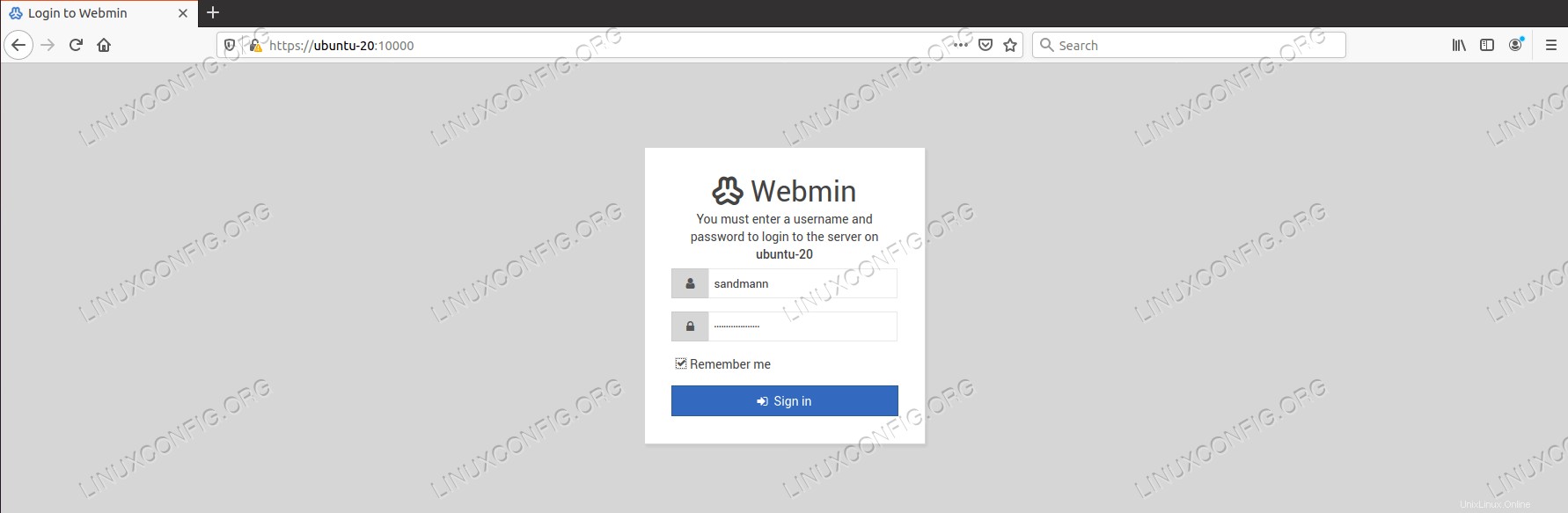 Pagina di accesso Webmin.
Pagina di accesso Webmin. Al momento dell'accesso, una bella vetrina di informazioni ci accoglie sui vari aspetti del nostro sistema, inclusi il carico del sistema, il consumo di risorse e così via. Abbiamo anche ricevuto un allarme (notare il numero rosso accanto al campanello a destra) che indica che qualcosa non va nel nostro sistema.
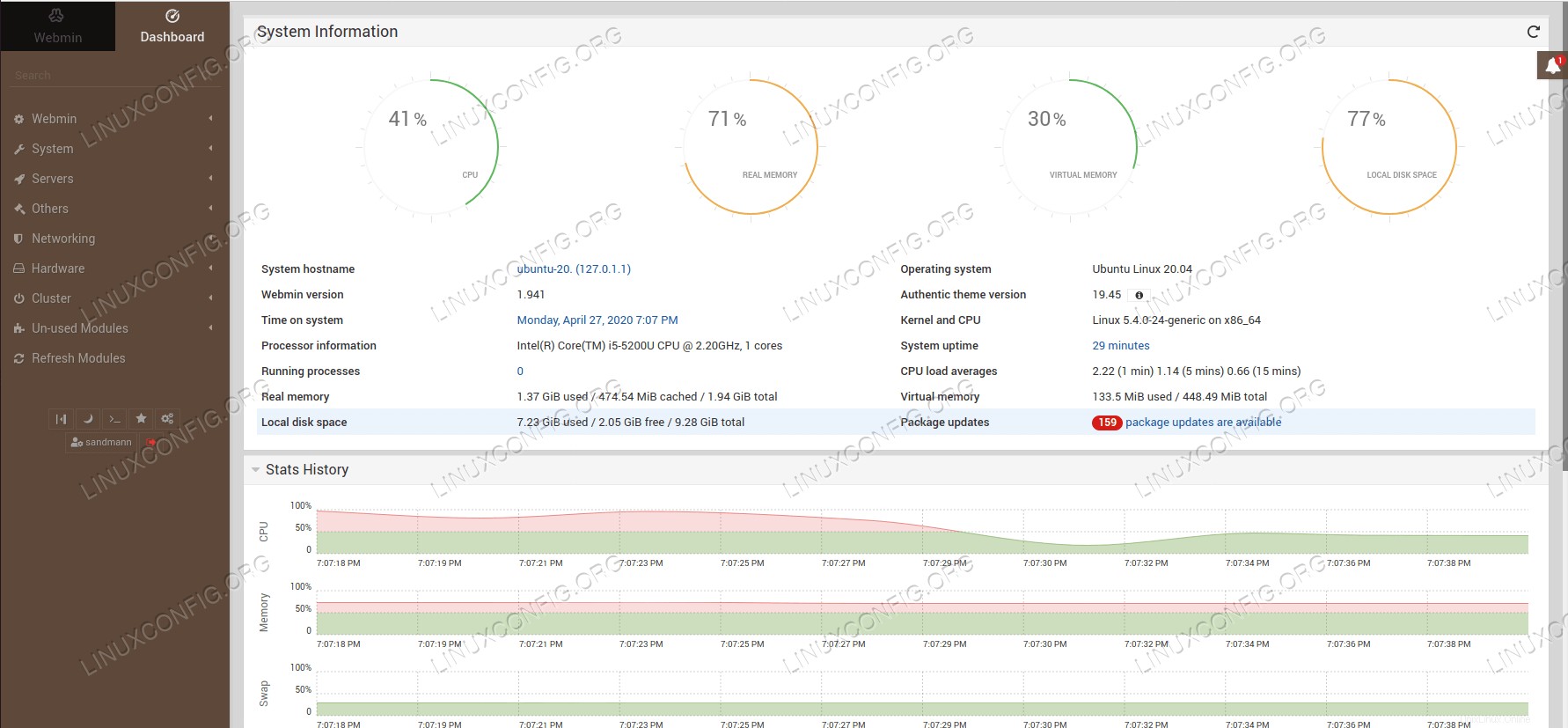 Webmin Dashboard con un allarme.
Webmin Dashboard con un allarme. Se clicchiamo sull'icona della campana, possiamo vedere i dettagli.
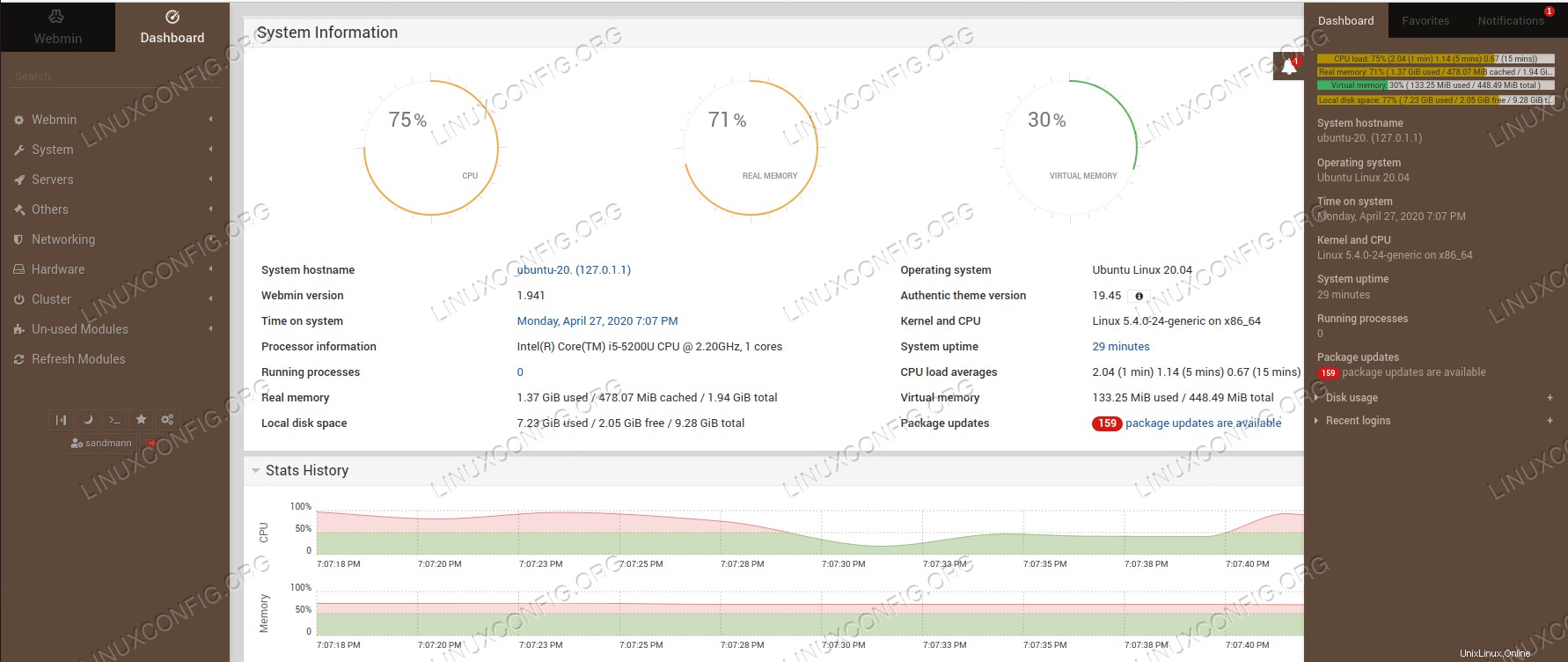 Dettagli dell'allarme Webmin.
Dettagli dell'allarme Webmin. Dalle informazioni fornite spicca un numero evidenziato in rosso:abbiamo a disposizione 159 aggiornamenti di pacchetto. È parecchio! E non sorprende che la macchina di laboratorio sia installata da un'immagine ISO recente, ma il rilascio ufficiale è avvenuto solo pochi giorni fa:da allora sono state emesse molte correzioni. Risolveremo questo problema nel passaggio successivo con i mezzi forniti dallo strumento Webmin.
Esecuzione di un aggiornamento completo del sistema con Webmin
Facendo clic sul segno rosso evidenziato ci si accede direttamente alla pagina Aggiornamenti del pacchetto software, dove possiamo risolvere il problema aggiornando il nostro sistema. L'impostazione predefinita è aggiornare tutto, che è generalmente una buona idea. A maggior ragione nel caso di una nuova versione.
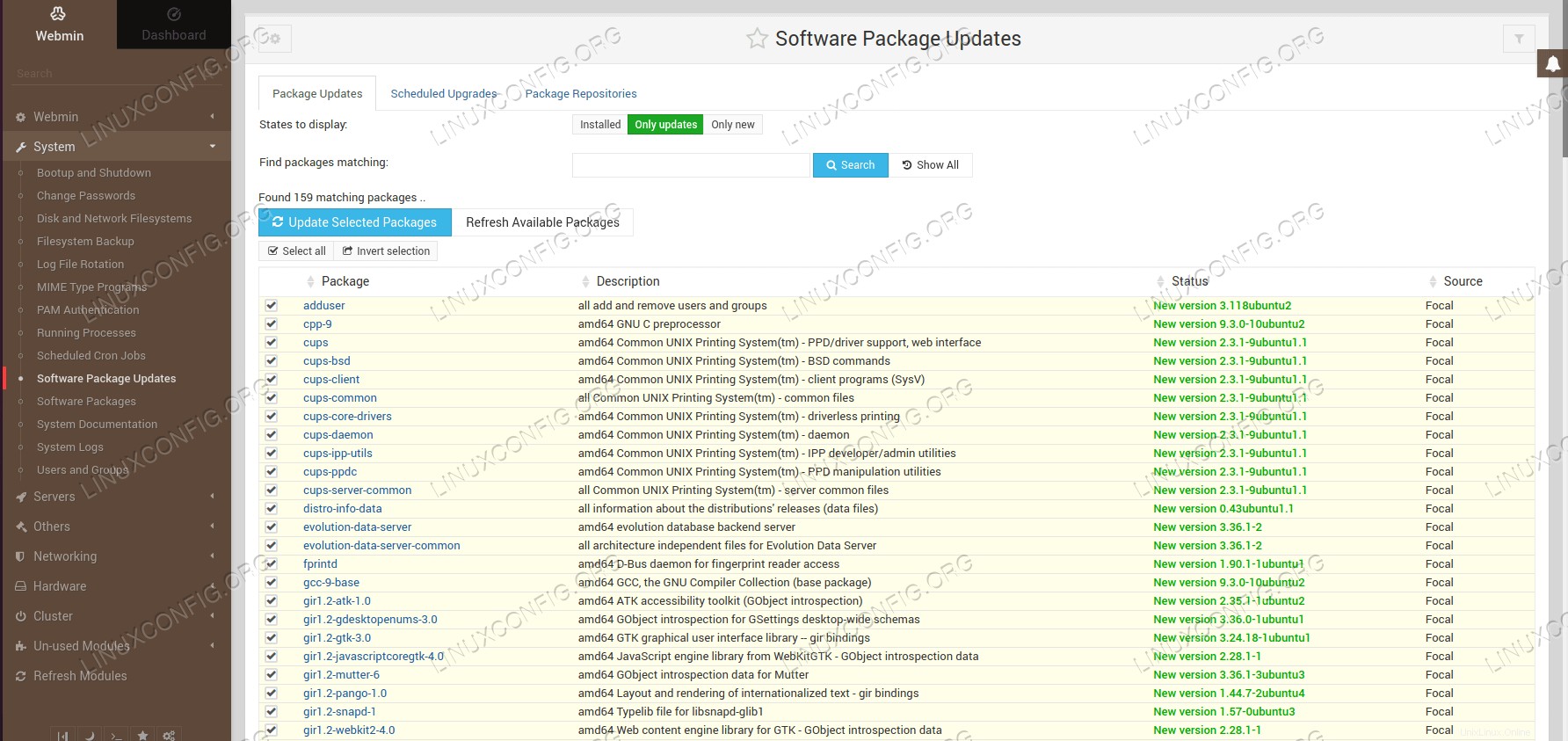 Aggiornamento del pacchetto Webmin.
Aggiornamento del pacchetto Webmin. Eseguendo un aggiornamento completo del pacchetto otteniamo un accurato output della console in cui possiamo seguire il processo. Webmin rileva anche se è necessario un riavvio del sistema al termine del processo di aggiornamento e ci darà la possibilità di farlo dall'interfaccia web.
E con questo abbiamo risolto il problema rilevato da Webmin con gli strumenti forniti da Webmin, e il nostro sistema è aggiornato senza alcun allarme.
Amministrazione del server Webmin con systemd
Non solo Webmin è facile da installare, è anche facile da gestire come servizio. Il singolo pacchetto che abbiamo installato cura anche l'integrazione con il sistema init, anche se solo per mezzo di uno script InitV. Qualsiasi systemd recente può leggerlo e gestirlo immediatamente:
# systemctl status webmin.service
● webmin.service - LSB: web-based administration interface for Unix systems
Loaded: loaded (/etc/init.d/webmin; generated)
Active: active (running) since Sat 2020-05-02 17:22:34 CEST; 5min ago
Docs: man:systemd-sysv-generator(8)
Process: 744 ExecStart=/etc/init.d/webmin start (code=exited, status=0/SUCCESS)
Tasks: 1 (limit: 2319)
Memory: 44.0M
CGroup: /system.slice/webmin.service
└─984 /usr/bin/perl /usr/share/webmin/miniserv.pl /etc/webmin/miniserv.conf
May 02 17:22:29 ubuntu-20 systemd[1]: Starting LSB: web-based administration interface for Unix systems...
May 02 17:22:30 ubuntu-20 perl[747]: pam_unix(webmin:auth): authentication failure; logname= uid=0 euid=0 tty= ruser= rhost= user=root
May 02 17:22:33 ubuntu-20 webmin[747]: Webmin starting
May 02 17:22:34 ubuntu-20 systemd[1]: Started LSB: web-based administration interface for Unix systems.
Il che a sua volta significa che possiamo gestire il webmin.service principalmente come se fosse un servizio systemd, usando systemctl start/stop/enable/disable , quando se ne presenta la necessità.
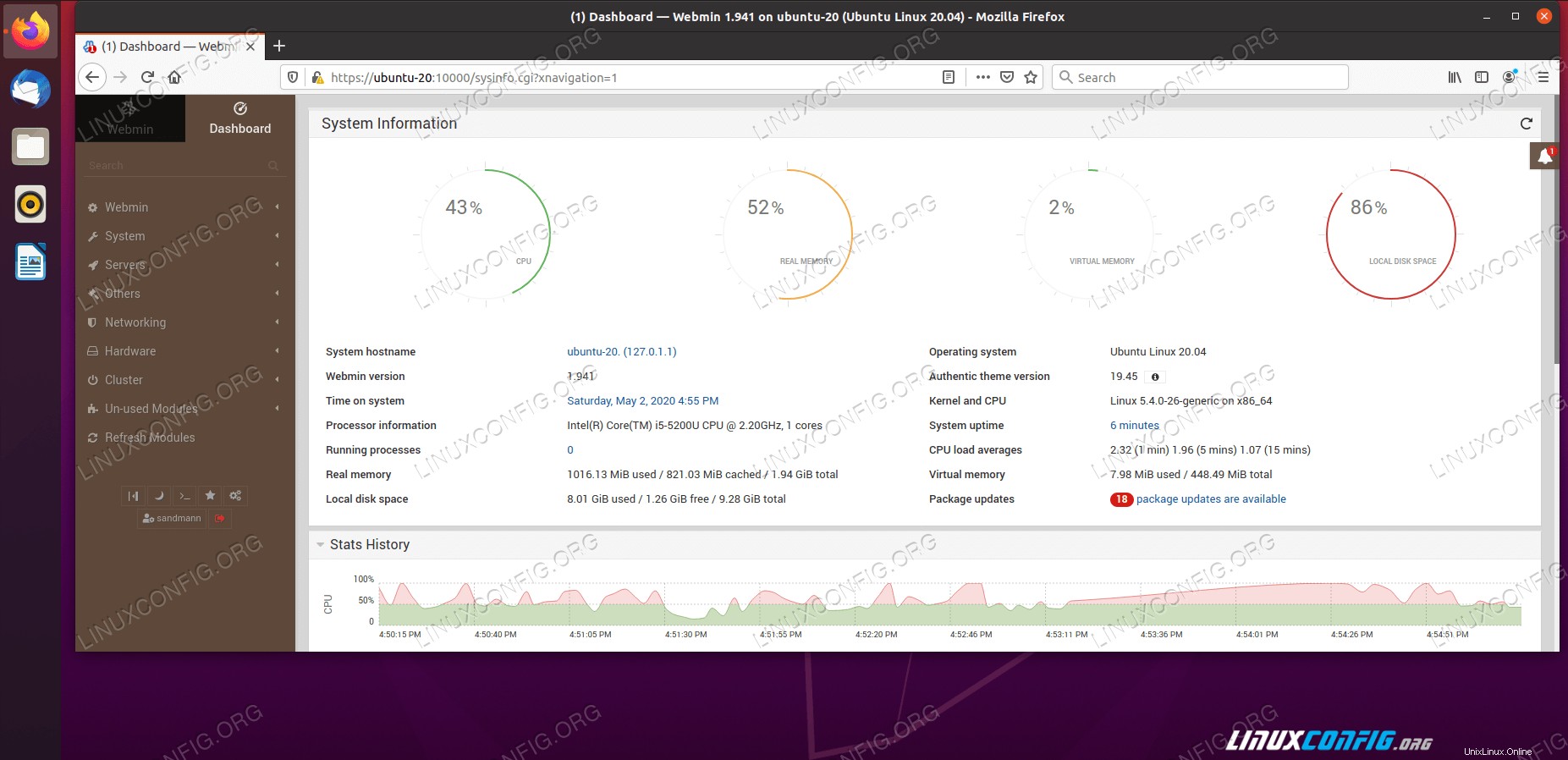 Dashboard Webmin su Ubuntu 20.04.
Dashboard Webmin su Ubuntu 20.04. Pensieri finali
Webmin è uno strumento prezioso nelle mani di un amministratore di sistema, che riunisce molti elementi costitutivi del sistema in un unico posto da gestire. La sua capacità di evidenziare possibili problemi è anche un'ottima arma per la stabilità e le metriche delle prestazioni in tempo reale rendono molti strumenti grafici fantasiosi per i giocattoli dei bambini, solo per citare due delle sue numerose caratteristiche.
Con il suo grande potere arriva anche la necessità di proteggerlo, tuttavia. Non esporre Webmin a Internet, perché ciò mostrerà una porta della tua casella che può essere aperta craccando una singola coppia nome utente/password per il pieno controllo.